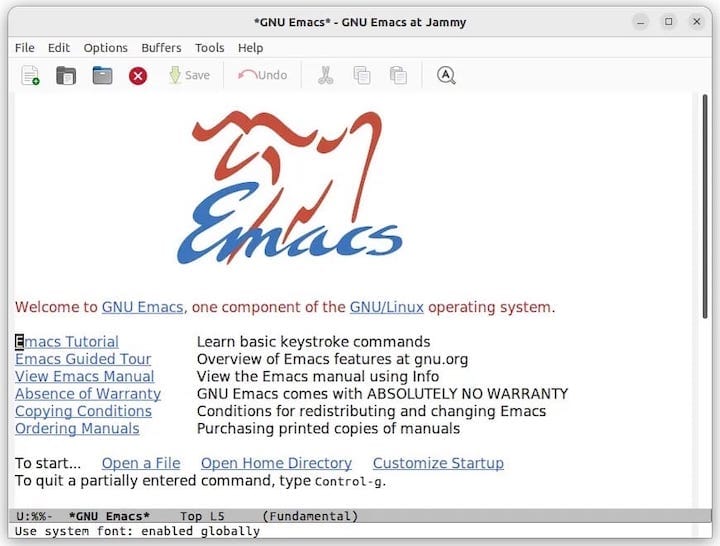AlmaLinux 是一个强大的企业级 Linux 发行版,为各种计算需求提供了一个强大的平台。在系统管理员、程序员和高级用户的基本工具中,基于文本的编辑器占有特殊的地位。在 Linux 文本编辑器的世界里,Emacs 作为一个多功能和功能丰富的选择而大放异彩。
在 AlmaLinux 9 上安装 Emacs
第 1 步。在开始安装过程之前,请确保您的 AlmaLinux 9 系统是最新的。在终端中运行以下命令:
<span class="pln">sudo dnf clean all sudo dnf update</span>
第一个命令清理包缓存,第二个命令执行系统更新。
更新系统后,最好验证该过程是否已成功完成。您可以通过运行以下命令来执行此操作:
<span class="pln">sudo dnf list updates</span>
第 2 步。在 AlmaLinux 9 上安装 Emacs。
Emacs 以其可扩展性和强大的功能而闻名。要将其安装在您的 AlmaLinux 9 系统上,请执行以下步骤:
<span class="pln">sudo dnf install emacs</span>
AlmaLinux 将提示您通过输入“y”来确认安装。按“y”,然后按“回车”继续。
安装完成后,您可以验证 Emacs 版本以确保它安装正确:
<span class="pln">emacs </span><span class="pun">--</span><span class="pln">version</span>
要首次启动 Emacs,只需键入:
<span class="pln">emacs</span>
第 3 步。基本的 Emacs 用法。
现在你已经安装了 Emacs,让我们来探索一些基本的用法来帮助你入门:
打开和创建文件
- 要打开现有文件,请按 并键入文件的路径。
Ctrl-x Ctrl-f - 要创建新文件,请按 并指定新文件名。
Ctrl-x Ctrl-f
基本导航
- 使用箭头键或(下一行)、(上一行)、(前进)和(后退)在文本中导航。
Ctrl-nCtrl-pCtrl-fCtrl-b
编辑和保存文件
- 要开始打字,只需开始在键盘上打字。
- 要保存更改,请按 。
Ctrl-x Ctrl-s - 要撤消更改,请按 。
Ctrl-x u
退出 Emacs
要退出 Emacs:
- 压。
Ctrl-x Ctrl-c - Emacs 会询问您是否要保存任何未保存的更改。相应地按“y”或“n”。
第 4 步。故障 排除。
虽然在 AlmaLinux 9 上安装和使用 Emacs 通常很简单,但在此过程中您可能会遇到一些问题。以下是一些常见问题及其解决方案:
问题:Emacs 无法启动
- 解决方案:确保使用 正确安装了 Emacs。在安装过程中检查是否有任何错误消息。
sudo dnf install emacs
问题:缺少包
- 解决方案:如果在安装包时遇到“找不到包”错误,请更新包存储库,然后重试。
问题:键绑定冲突
- 解决方案:如果遇到与系统快捷方式的冲突,请考虑在文件中重新分配 Emacs 键绑定。
init.el
感谢您使用本教程在您的 AlmaLinux 9 系统上安装 GNU Emacs。如需其他帮助或有用信息,我们建议您查看 Emacs 官方网站。